

Du har hört talas om Gentoo, men vad sägs om Funtoo? Funtoo är en modifierad version av Gentoo Linux operativsystem som håller Gentoo core godhet men optimerar det starkt genom att göra "profiler" som gör samling av program från källkoden mycket snabbare. Det har också andra förbättringar som gör det till ett mycket attraktivt alternativ till traditionell Gentoo Linux, som att välja att leverera programvara via ett Git-system, ett automatiskt kärnbyggande system som sparar tid och mer. Så, hur installerar du Funtoo?
Eftersom Funtoo är i huvudsak Gentoo Linux, är allt installerat för hand. Ja, det är sant att användare behöver en levande disk (i likhet med andra Linux-distributioner) för att installera programvaran, men det är inte av anledningen att du kanske tror. Anledningen till att en levande disk är nödvändig är att det blir mycket lättare att ansluta din dator till WiFi och använda icke-fria drivrutiner som förmodligen inte laddar upp sig själv.
Totalt har Funtoo inte riktigt en levande disk. För avancerade användare som vill få denna distribution att fungera kan du hitta framgång med de flesta Linux-distributioner, eftersom verktygen oftast är desamma. Med det sagt, om du inte är en Linux-pro rekommenderar vi bara att ladda ner Gentoo-live-skivan. Det finns två huvudorsaker för att gå så här:
Ta den senaste versionen av Gentoo Live-disken här och ta ut en USB-minne (minst 2,5 GB i storlek). Dessutom laddar du ned den senaste versionen av Etcher-bildblixtverktyget. När du har laddat ner, sätt in USB-pinnen och blinka live-skivan till den. Tänk på att verktyget fungerar på Windows, Mac och Linux.
När Gentoo Live-disken är klar och klar att gå, starta om datorn och ladda upp BIOS. Inne i BIOS-skärmen ändrar du startordningen så att Gentoo USB-pinnen laddas innan något annat. Vad som följer ska vara en skärm som liknar bilden nedan.
För att installera Funtoo måste du först kontrollera att du är ansluten till Internet och sedan klicka på "Konsole" på skrivbordet. Använd sedan kommandot lsblk för att avslöja alla hårddiskar och lagringsenheter på det system du har laddat upp levande disk från. I det här installationsexemplet är vår hårddisk märkt / dev / sda och exakt 18 GB . Din kan ha en annan etikett och storlek.
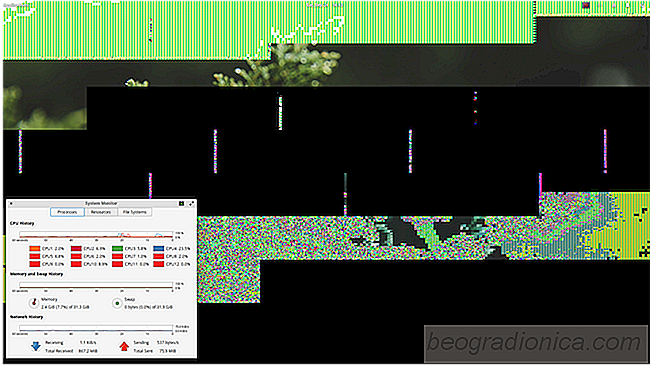
Så här fixar du NVIDIA Resume Bug på Elementary OS Loki
Elementär OS Loki är en riktigt solid Linux-distribution, men när du använder den med Nvidia proprietära drivrutiner, användare brukar springa in i en irriterande bug som kommer ut ur suspenderingsstaten. Från och med nu, fortsätter Nvidia-buggen på Elementry OS Loki, och användarna i samhället försöker lista ut varför.

Hur man värd en FTP-server på Linux
Det är svårt att tro, men i 2017 är FTP fortfarande ett av de mest tillförlitliga sätten att överföra stora filer från en plats till en annan på internet. Många experter har vänt sig till andra lösningar (som Syncing / Bittorrent och NFS), men för dem som vill överföra data snabbt, på ett enkelt och pålitligt sätt, är en FTP-server fortfarande det bästa sättet att gå.